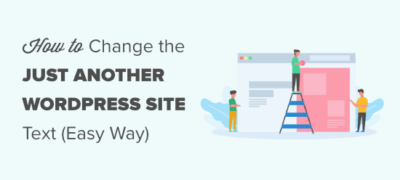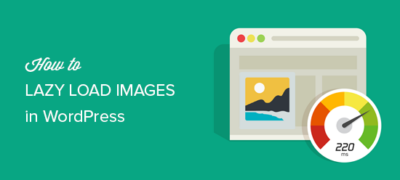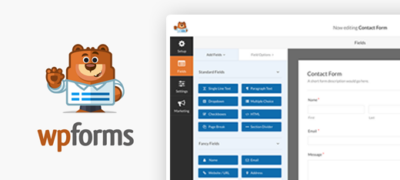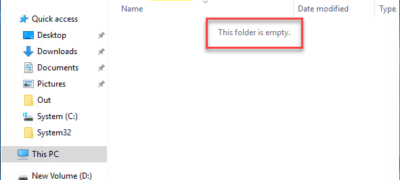您的网站的标题或标题栏中是否有文本“ Just anothe…
如果您为客户管理多作者WordPress博客或WordPress网站,那么您可能想知道是否有可能为您的用户清理WordPress管理区域?WordPress管理区域中的许多内容您的用户不需要查看或使用。在本文中,我们将向您展示如何在WordPress管理区域中隐藏不必要的项目。
之前,我们向您展示了如何从WordPress管理员侧边栏中隐藏菜单项。但是,您可能需要更改管理区域的许多其他方面。如仪表板小部件,管理栏,后编辑区域等。您可能还想根据用户角色停用某些功能,从而为站点上具有不同角色和功能的用户创建不同的管理界面。这是“管理”出现的时间。
您需要做的第一件事是安装并激活Adminimize插件。激活后,访问设置»管理以配置插件设置。
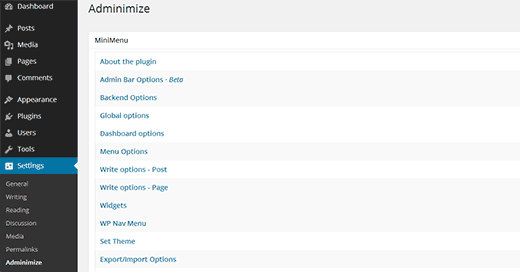
设置页面有一个迷你菜单,可将设置页面分为不同的部分,以用于不同的WordPress管理屏幕。单击迷你菜单中的每个链接将带您进入其选项。对于每个部分,您都会看到许多可以停用或修改的项目。您还将注意到,每个选项都有用于所有WordPress用户角色的复选框。
选中禁用一些项目后,需要单击任何部分下方的“更新选项»”按钮来存储您的更改。
请注意,您所做的更改将在插件的“设置”页面上不可见。要查看您所做的更改,您需要在新的浏览器标签中打开任何其他管理页面。
我们将向您展示“迷你菜单”中的每个项目以及如何更改其设置。
管理栏选项
在插件的“关于”部分之后,迷你菜单中的第一个选项是“管理栏选项”。该管理栏是工具栏上的每个屏幕的顶部,当你在给你的WordPress网站登录时出现的WordPress的。
可以针对每个用户角色关闭或打开管理栏中的所有项目。
第一个选项可让您隐藏显示在管理栏右上角的用户菜单及其子项。之后,您会注意到每个主菜单都以粉红色突出显示。停用主菜单也会隐藏其所有子菜单。例如,停用WordPress徽标还将隐藏其子菜单中的所有链接。
管理栏通过下拉菜单显示您网站的名称,该下拉菜单包含访问您网站前端的链接。检查站点名称还将隐藏该链接以访问站点的前端。在其他选项中,您将看到用于隐藏评论图标和+新建图标的复选框。
请记住,您也可以隐藏子项目。例如,如果您想将+ New菜单保留在管理栏中,但要从中隐藏页面,则只需检查页面并为选择性用户角色停用它即可。
如果您只想关闭管理栏,那么也许您应该看看如何为所有用户禁用WordPress管理栏。
后端选项
并非“管理设置”屏幕中的所有部分都具有复选框。后端选项部分的外观略有不同。本部分允许您在管理区域中为所有用户设置全局选项。
这里的第一个选项是配置用户信息菜单。这是显示在管理屏幕右上角的菜单,带有用户头像。您可以选择隐藏它,显示用户并注销,或仅显示注销链接。下一个选项是选择当用户单击用户信息链接时将其重定向到的位置。为了更改此设置,您需要首先将用户信息菜单更改为默认或隐藏的其他内容。之后,您需要单击下面的更新选项按钮以存储您的更改。现在,您可以更改重定向选项并将其设置为站点的首页。
页脚的下一个选项是允许您从所有管理页面隐藏页脚的页脚。
默认情况下,当您处理帖子时,时间戳选项隐藏在发布信息旁边的编辑链接后面。为了安排发布时间,您需要点击编辑链接以显示时间戳。
在后端选项部分,您可以选择时间戳选项旁边的激活以使其始终可见。
同样,默认情况下,WordPress在帖子编辑屏幕上的类别元数据框中隐藏您的某些类别。您可以通过选择“类别高度”选项旁边的“激活”来更改此行为。这样做类别类别框将调整高度以显示所有类别。
页脚中的建议选项允许您将自己的文本放在所有WordPress管理页面的页脚区域中。这可以用于品牌,添加快捷方式或任何您想要的东西。
后端选项中的最后一个选项是为仪表板设置重定向。要使用此功能,您需要先停用仪表板。我们将在本文后面的部分中向您展示如何执行此操作。
全局选项
全局选项部分允许您激活或停用指定用户角色的特定设置。这里的第一个选项是显示或隐藏管理栏。与允许您更改管理栏中菜单的管理栏选项部分不同,此复选框将针对所选用户角色完全关闭管理栏。
“收藏夹”部分在WordPress中不再可用。接下来的几个选项是屏幕元,屏幕选项和上下文帮助。这将停用WordPress管理页面中的“帮助和屏幕选项”部分。
WordPress网站上的用户可以转到其个人资料并更改管理员配色方案。要删除此功能,您可以为选定的用户角色停用管理配色方案。
隐藏WordPress仪表板小部件
要更改仪表板小部件,首先您需要访问仪表板。这将允许Adminimize加载您的仪表板小部件。之后,您需要返回“设置”»“管理”,然后从迷你菜单中单击“仪表板选项”链接,或向下滚动至“仪表板选项”部分。您可以隐藏活动小部件,QuickPress小部件,WordPress新闻小部件以及一目了然的小部件。
如果您只想关闭仪表板小部件,那么请看一下如何删除WordPress仪表板小部件。
菜单选项
菜单选项可让您显示或隐藏WordPress菜单栏中的项目。
“管理”将为您显示每个菜单项及其所有子菜单项的选项。它还将显示由WordPress插件和主题添加的菜单。您可以在WordPress网站上选中要停用的菜单,以用于不同的用户角色。
写入选项–帖子,页面和帖子类型
您还可以在WordPress帖子和页面编辑区域中修改元框并编写面板。为此,请从“管理设置”迷你菜单中单击“写选项–张贴或写选项–页面”。您几乎可以隐藏写入屏幕上显示的所有项目。
前几个选项使您可以在帖子编辑屏幕中显示/隐藏不同的meta框和部分。它还允许您隐藏“快速编辑”区域中的项目。
小部件选项
“管理”设置的下一部分是“窗口小部件选项”。本部分允许您显示和隐藏“小部件”屏幕中的项目。您可以显示/隐藏窗口小部件准备就绪的区域和侧栏。您还可以隐藏不活动的小部件部分,以及从可用小部件列表中隐藏单个小部件。
WP Nav菜单选项
通过此部分可以控制外观»菜单屏幕。您可以从菜单屏幕显示/隐藏类别,页面或自定义链接部分。在撰写本文时,隐藏添加新菜单的选项和隐藏主题位置的选项不起作用。希望在下次更新中可以解决此问题。
设定主题
设置主题选项可让您为用户设置WordPress管理区域配色方案。单击加载用户数据按钮,该插件将加载所有用户。
插件加载完所有用户后,选择一个用户,然后通过单击默认主题下拉菜单从其中选择一个主题。您还可以选择所有用户,并为他们选择默认的配色方案。
如果您只想为用户设置默认方案,那么请看一下如何为WordPress中的新用户设置默认管理员配色方案。
导入/导出管理设置
Adminimize使您可以轻松导入和导出插件设置。使用此功能,您可以在多个WordPress网站上应用相同的设置。要导出设置,只需单击导出按钮,然后下载包含插件设置的.seq文件。
要从“管理”导出文件导入设置,只需单击“导入”下的“选择文件”按钮。选择您要导入的.seq文件,然后单击“上传文件并导入”按钮。
卸载选项
如果您要停用并卸载插件,则可以使用此选项安全地禁用所有插件设置。仅仅删除插件可能不会删除数据库中存储的所有选项。为了确保一切都已清除,请选中“删除选项”按钮旁边的框,然后单击“删除选项”。
我们希望本文能帮助您从WordPress管理区域中隐藏不必要的项目,并创建自己的干净和自定义管理面板。